So reparieren Sie Dampffehler -Initialisierung oder Aktualisierung der Transaktion
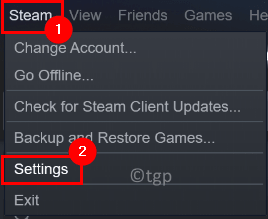
- 4759
- 348
- Levke Harnapp
Sind Sie in einer Situation, in der Sie versuchen, eine Zahlung für einen Spielkauf bei Steam zu bezahlen, und es gibt einen Fehler, der jedes Mal auftaucht? Vor kurzem haben viele Benutzer gemeldet, die Fehlermeldung zu sehen „Es scheint ein Fehler in der Initialisierung oder Aktualisierung Ihrer Transaktion gegeben zu haben. Bitte warten Sie eine Minute und versuchen Sie es erneut oder wenden Sie sich an Support, um Unterstützung zu erhalten.” Während Sie versuchen, ein Spiel für die Steam -Anwendung zu kaufen. Obwohl Sie verschiedene Zahlungsmethoden wie PayPal, Lastschrift, Kredit usw. verwenden, werden Sie diesen Fehler für jede Option wahrscheinlich erkennen.
Mögliche Ursachen für diesen Fehler sind wie unten:
- Dampfinstallationsdateien sind beschädigt
- Beschädigte Dateien in Steams Download -Cache
- Als Mitglied des Beta -Programms von Steam zu sein
- Unbekannte Probleme mit der Desktop -Anwendung
- Blockiertes Dampfkonto für die Sicherheit
Lesen Sie diesen Artikel im Voraus, um die Lösungen basierend auf den oben aufgeführten möglichen Ursachen zu finden, um diesen Fehler in Steam zu beheben.
Inhaltsverzeichnis
- Fix 1 - Lassen Sie das Beta -Programm (nur wenn sie angemeldet)
- Fix 2 - Löschen Sie beschädigte Dateien in der Steam -Installation
- Fix 3 - Download -Cache von Steam Clear Dampf
- Fix 4 - Verwenden Sie die Webversion von Steam
- Fix 5 - Kontaktdampfunterstützung
Fix 1 - Lassen Sie das Beta -Programm (nur wenn sie angemeldet)
1. Start Dampf Auf Ihrem Desktop. Klick auf das Dampf Menü oben und dann auswählen Einstellungen im Untermenü.
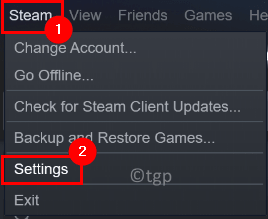
2. Gehe zum Konto Registerkarte in der Einstellungen Fenster für Dampf.
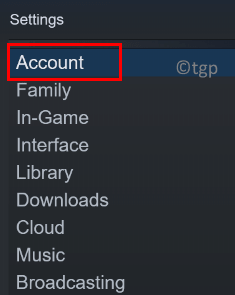
3. Klicken Sie auf der rechten Seite auf die Ändern… Button neben Beta -Teilnahme.

4. Im Beta-Teilnahme Fenster, klicken Sie auf die Dropdown unten Beta -Teilnahme und wähle Keine - tele alle Beta -Programme ab. Klicke auf OK.
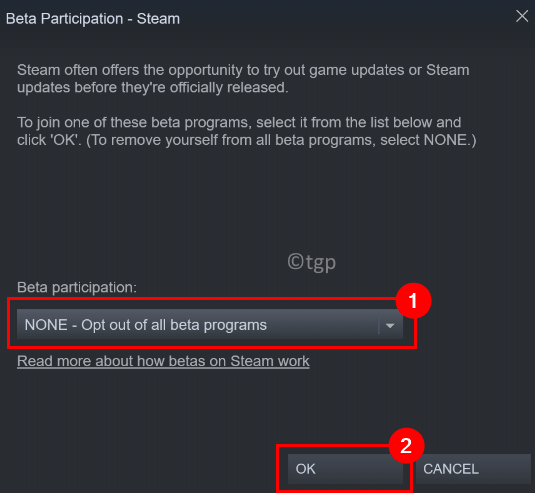
5. Klick auf das Starten Sie Dampf neu Taste, um das System neu zu starten, damit Änderungen wirksam werden.
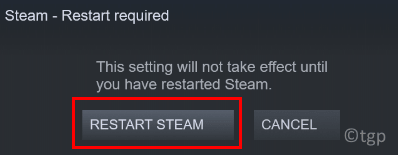
6. Starten Sie den Steam -Client nach dem Neustart. Löschen Sie Ihren Wagen und versuchen Sie, das Spiel zu erwerben, um zu überprüfen, ob der Fehler behoben ist.
Fix 2 - Löschen Sie beschädigte Dateien in der Steam -Installation
1. Verwendung Taskmanager Beenden Sie alle laufenden Prozesse, die Teil von Dampf sind.
2. Drücken Sie Windows + r öffnen Laufen.
3. Typ C: \ Programmdateien (x86) \ Steam Öffnen Sie den Standardstandort der Dampfinstallation auf Ihrem System.
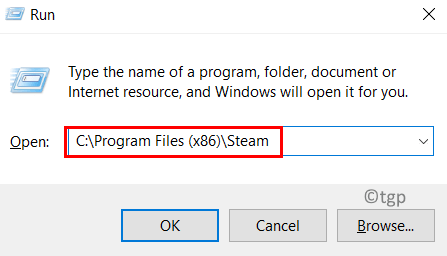
4. Im Dampf Ordner, wählen Sie alle Dateien und Ordner mit Ausnahme der folgenden Aussagen:
Dampf.exe
Steamapps
Benutzerdaten
5. Drücken Sie Verschiebung + Löschen Entfernen Sie alle ausgewählten Dateien aus dem System.
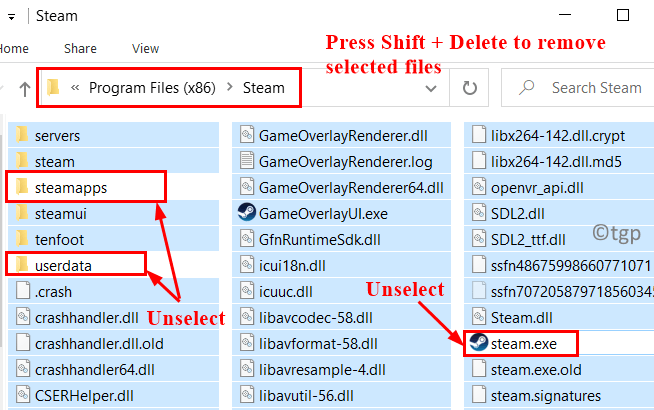
6. Neu starten dein PC. Start Dampf und warten Sie, um die erforderlichen Dateien herunterzuladen, die für die ordnungsgemäße Funktion der App erforderlich sind.
7. Versuchen Sie, den gleichen Kauf zu tätigen, der den Fehler zeigte. Überprüfen Sie nun, ob der Fehler gelöscht wird.
Fix 3 - Download -Cache von Steam Clear Dampf
1. Start Dampf Klient. Entfernen Sie alle Gegenstände, die derzeit im Warenkorb vorhanden sind.
2. Oben klicken Sie auf die Dampf Menü und auswählen Einstellungen in seinem Untermenü.
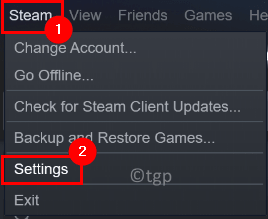
3. Im Einstellungen Fenster, gehen Sie zum Downloads Registerkarte links.
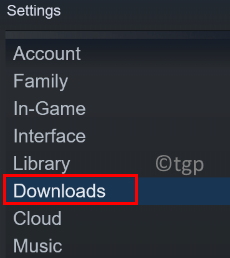
4. Klicken Sie auf der rechten Seite auf die Schaltfläche Download Cache löschen ganz unten.
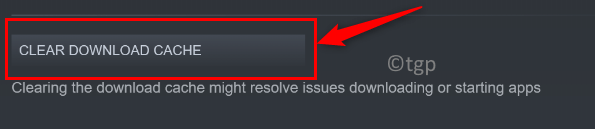
5. Klicke auf OK Wenn Sie aufgefordert werden, den Cache zu löschen.
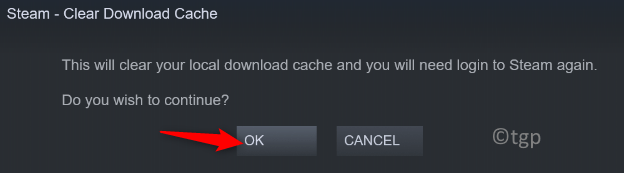
6. Sobald der Cache gelöscht wurde, öffnen Sie Dampf und melden Sie sich in Ihrem Konto an. Überprüfen Sie, ob der Fehler beim Kauf eines Spiels behoben wird.
Fix 4 - Verwenden Sie die Webversion von Steam
1. Verwenden Sie Ihren Browser zur Webversion von Steam.
2. Klick auf das Anmeldung Link an der Spitze.

3. Geben Sie Ihr Anmeldedaten Für Steam, die die gleichen sind wie die, die Sie mit Ihrer Desktop -Anwendung verwenden.
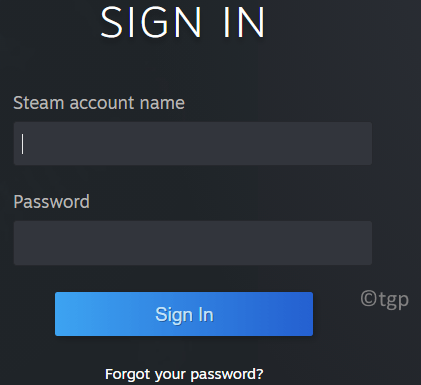
4. Jetzt, suchen Für das Spiel, das Sie kaufen wollten.
5. Fügen Sie dieses Spiel in den Warenkorb hinzu und fahren Sie mit dem Vorgang des Kauftransaktion fort.
6. Wenn Sie den Kauf in der Webversion abschließen können, klicken Sie auf die Ferne installieren Button, um das Spiel auf Ihren PC herunterzuladen.
7. Öffnen Sie nun Ihre Steam -Desktop -Anwendung. Sie müssen in der Lage sein, das Spiel nach Abschluss des Downloads abzuspielen.
Fix 5 - Kontaktdampfunterstützung
Wenn mehrmals eine fehlgeschlagene Transaktion wiedergegeben wurde, ist es zu erkennen, dass das Konto des Benutzers aus Sicherheitsgründen aus vielen fehlgeschlagenen Kaufversuchen gesperrt ist. Sie können entweder warten, bis das Schloss automatisch entfernt wird, oder sich an das Support -Team wenden.
1. Öffnen Sie Ihren Webbrowser und gehen Sie zur offiziellen Seite für Steam Support.
2. Klicken Sie auf die Schaltfläche Hilf mir bei meinem Problem auf der rechten Seite der Seite.
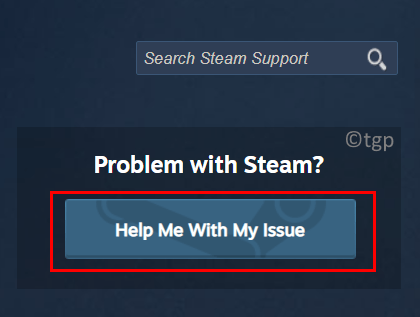
3. Sie müssen sich anmelden, also klicken Sie auf die Melden Sie sich an Taste.
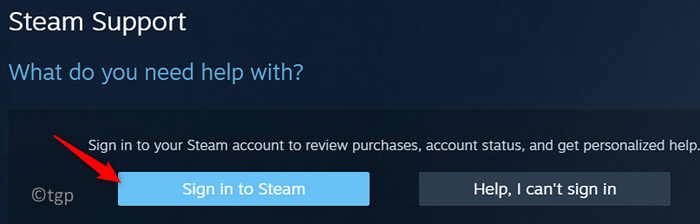
4. Geben Sie Ihr Dampfkontenname und Passwort Auf der Anmeldeseite.
5. Nach der Unterzeichnung der Anweisungen auf dem Bildschirm, um ein Ticket mit dem Steam Support -Team zu erhöhen.
6. Wenn ein Agent verfügbar ist, geben Sie Einzelheiten zu dem aufgetretenen Problem an und stellen Sie eine Anfrage zur Entfernung der temporären Sperre für Ihr Konto aufgrund der fehlgeschlagenen Kaufversuche auf.
Danke fürs Lesen.
Sie müssen jetzt in der Lage sein, Einkäufe für Dampf zu tätigen, ohne wiederkehrende Fehler für fehlgeschlagene Transaktionen. Kommentieren Sie uns und teilen Sie uns die Korrektur mit, die Ihnen geholfen hat, diesen Fehler zu überwinden. Lassen Sie uns auch wissen, ob andere Probleme in Bezug auf diesen Fehler in Steam konfrontiert sind.
- « So finden Sie, ob Ihr Windows 11 -PC Bluetooth -Gerät verfügt
- So installieren Sie die Funktion zur drahtlosen Anzeige in Windows 11 »

